 |
|
 |
Enregistrer les fichiers avec PicturesToExe 4.48(2) créer un album |
|
Créer un album : « dossier.pt » : Il y a l'enregistrement du fichier « Album ». Celui-ci est primordial pour conserver votre fichier. L'album dans PicturesToExe est un dossier constitué par le logiciel lui-même qui comprend toutes les images utilisées, le son et le fichier « .pte » qui coordonne tous ces fichiers. Le dossier a une extension « .pt » qu'il faut garder en l'état.
|
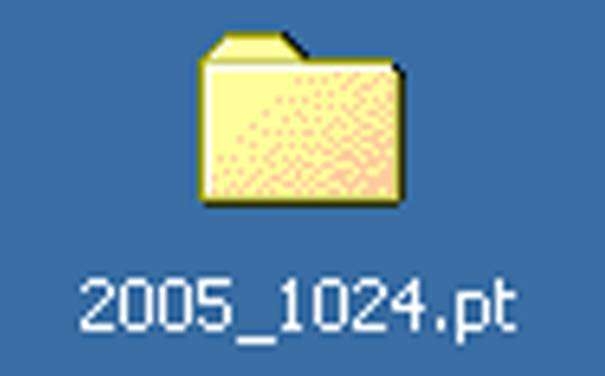 |
Mais me direz-vous, le dossier qui vous a servi a réaliser votre montage est aussi complet ! pas toujours. En effet, il peut arriver que vous vous soyez aperçus qu'il manquait une image et donc vous êtes allé la chercher dans « Mes images » ou ailleurs sans l'insérer dans le dossier de Pte. A l'inverse, et c'est le cas le plus fréquent, il arrive aussi que des photos que vous aviez primitivement destinées à votre montage soient rejetées. L'album ne comprend strictement que les éléments utilisés, que ce soit en image ou en son et l'état du fichier « .pte » au moment de l'enregistrement de l'album. Vous avez donc tout intérêt à enregistrer l'album dès que vous avez terminé votre montage. Mais si vous apportez des modifications à votre montage après enregistrement de l'album, vous pouvez faire un nouvel enregistrement et écraser le « dossier.pt » ou bien en enregistrer un nouveau pour garder l'étape précédente. Pour créer un album dans PTE, je vais dans « Fichier » puis « Album » puis « Créer un album » :
|
 |
|
 |
Une nouvelle fenêtre s'ouvre : « Créer un nouvel album », Il faut alors indiquer le nom de l'album :
|
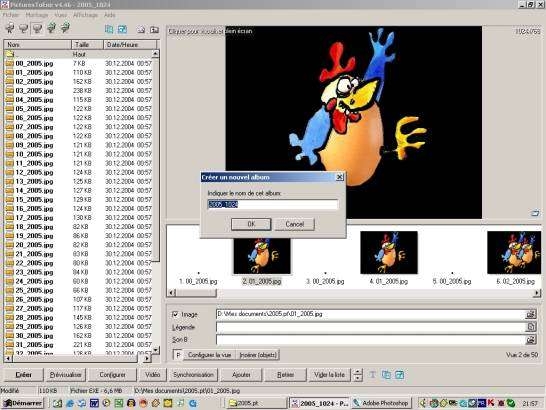 |
|
 |
Le problème c'est que lorsqu'on enregistre l'album, PTE n'indique pas le chemin du dossier. Il ne précise donc pas où il l'a enregistré. Mais PTE enregistre l'album toujours au même endroit : dans le dossier du logiciel PTE dans « Templates ». En général ce dossier se trouve dans le « disque C » et dans « Program Files ». Pour le retrouver, il faut donc refaire ce chemin : Vous allez donc dans « Poste de travail » :
|
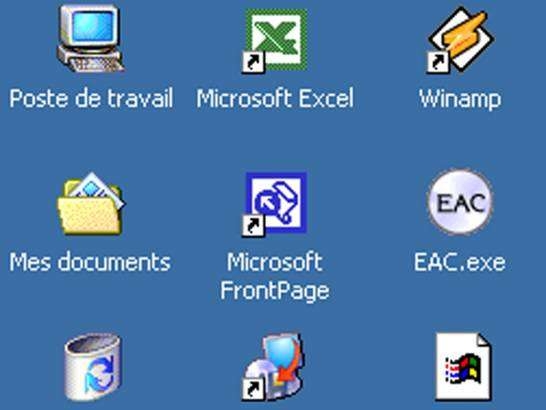 |
Quand vous avez ouvert « Poste de Travail », vous ouvrez le « Disque local C » si vous avez enregistré le logiciel sur ce disque.
|
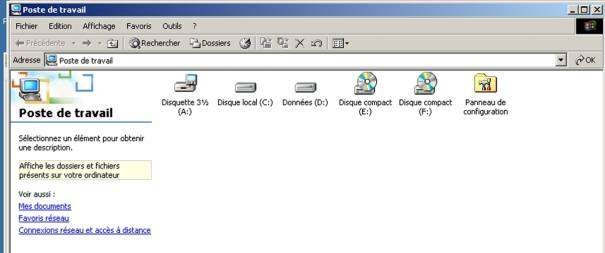 |
Quand le « disque C » est ouvert, vous ouvrez « Program Files » :
|
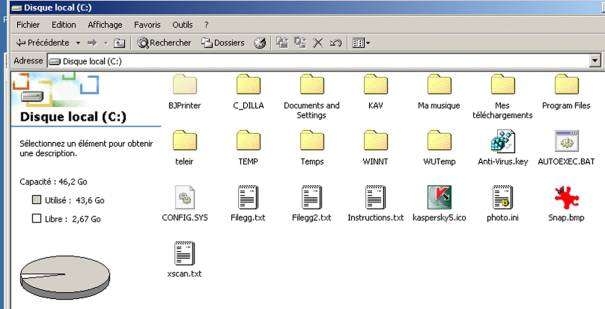 |
Dans « Program Files » vous recherchez le dossier « PicturesToExe ». C'est facile, les dossiers sont rangés par ordre alphabétique :
|
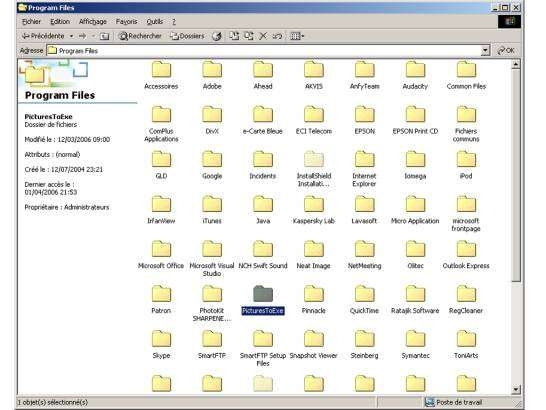 |
Vous ouvrez « PicturesToExe », dans ce dossier se trouve un sous dossier : « Templates » :
|
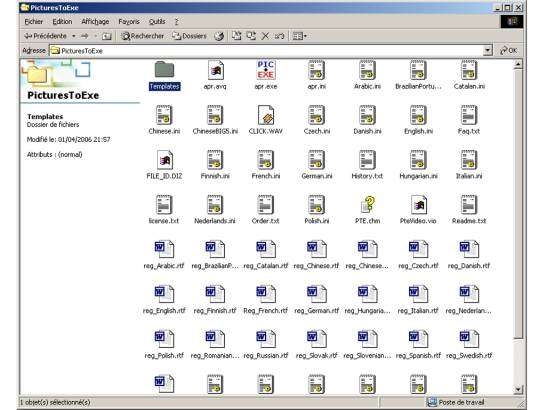 |
Vous ouvrez le dossier « Templates » :
|
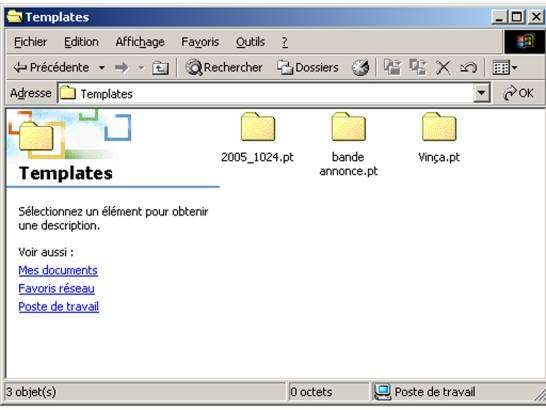 |
et là se trouvent les différents albums que vous avez enregistrés dont « 2005-1024.pt » que vous venez de constituer. Il y a une autre façon de retrouver son album, c'est dans la fenêtre « Gérer les albums » :
|
 |
Lorsque l'on clique sur « Gérer les albums » une nouvelle fenêtre s'ouvre « Gestion des albums » :
|
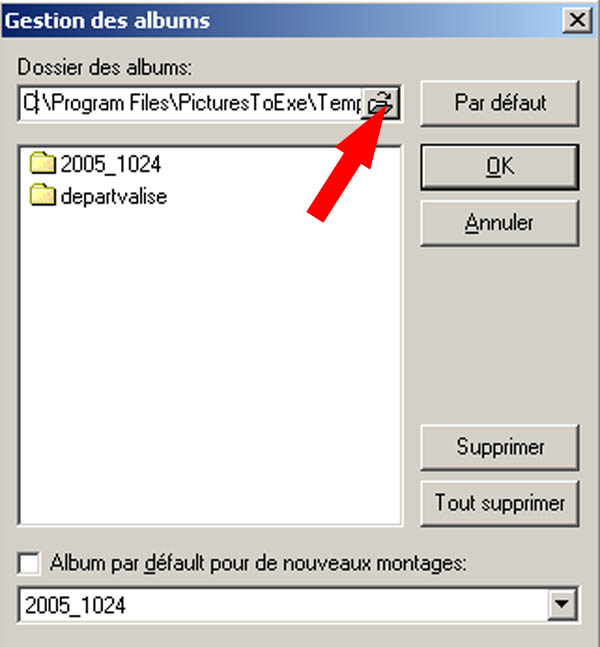 |
On peut alors modifier l'enregistrement des albums en cliquant sur le dossier ouvert en haut à droite, juste avant le bouton « Par défaut ». On peut alors soit créer un nouveau dossier où enregistrer l'album ou les albums, soit choisir un dossier déjà existant :
|
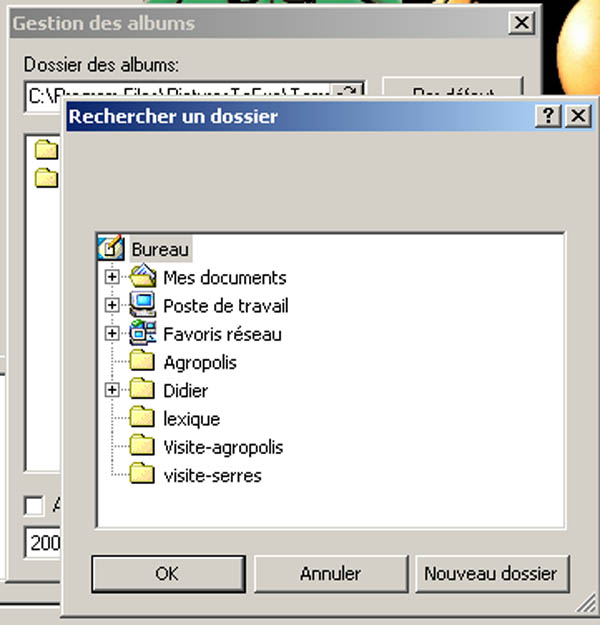 |
Remarque : Lorsque vous indiquez un autre dossier d'enregistrement, PTE enregistre une copie du dossier et garde en mémoire dans « Template » le dossier initial. Ca peut poser des problèmes, quand vous créez de très nombreux diaporamas, de place sur le disque dur. Attention l' extension du dossier intitulée « .pt » est très importante ! C'est celle qui fait retrouver le nord à Pte quand on veut rouvrir un album. Si vous ouvrez votre album, vous constaterez qu'à l'intérieur se trouvent toutes les images qui vous ont servi pour le montage, la bande son et le fichier « .pte » qui ne peut s'ouvrir qu'avec le logiciel « PicturesToExe » et qui a besoin également des images et du son :
|
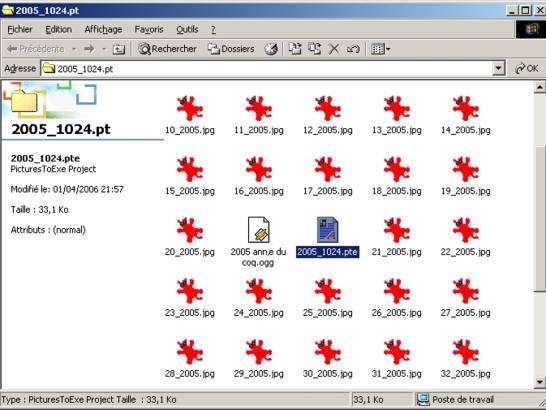 |
Je vous conseille si vous souhaitez retravailler votre montage de copier votre album ailleurs, par exemple sur le bureau :
|
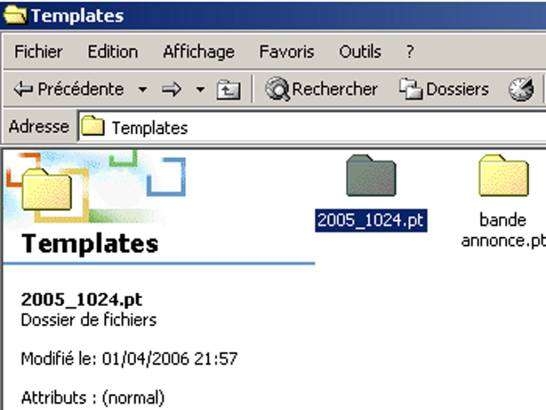 |
|
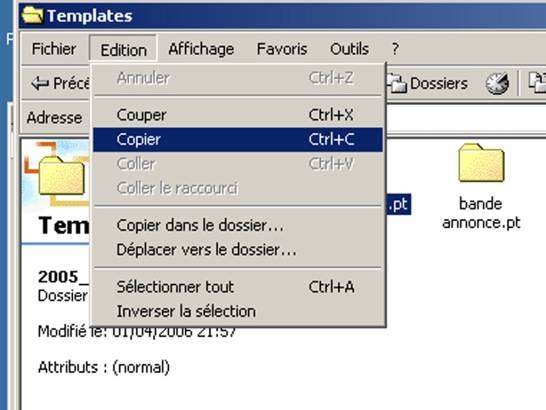 |
|
 |
|
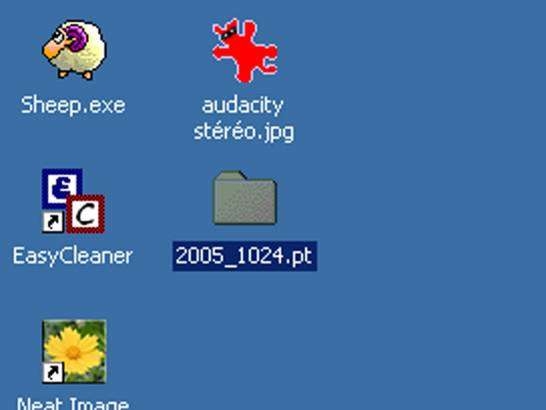 |
Ainsi vous pourrez retravailler votre montage tout en ayant une copie antérieure, cela vous permettra en cas de remord de revenir à la version antérieure. En matière d'informatique deux précautions valent mieux qu'une surtout si on ne maîtrise pas vraiment la machine.
|
|
 |
|||||||||||||||||||||
 |
||||||||||||||||||||||
